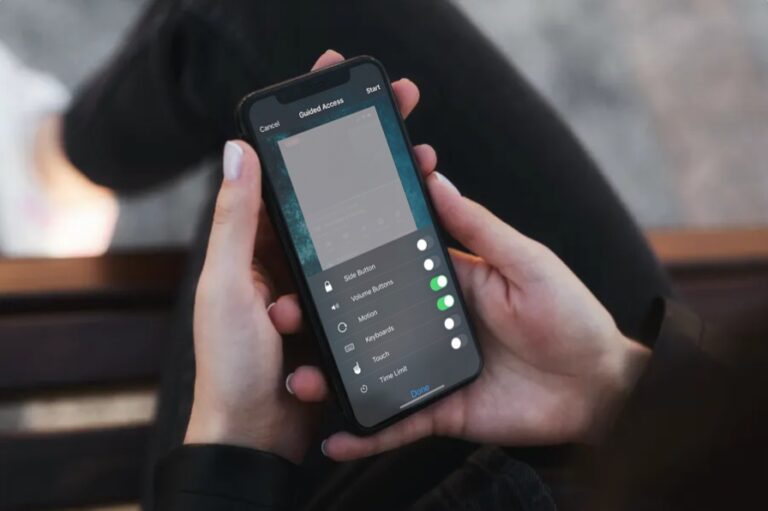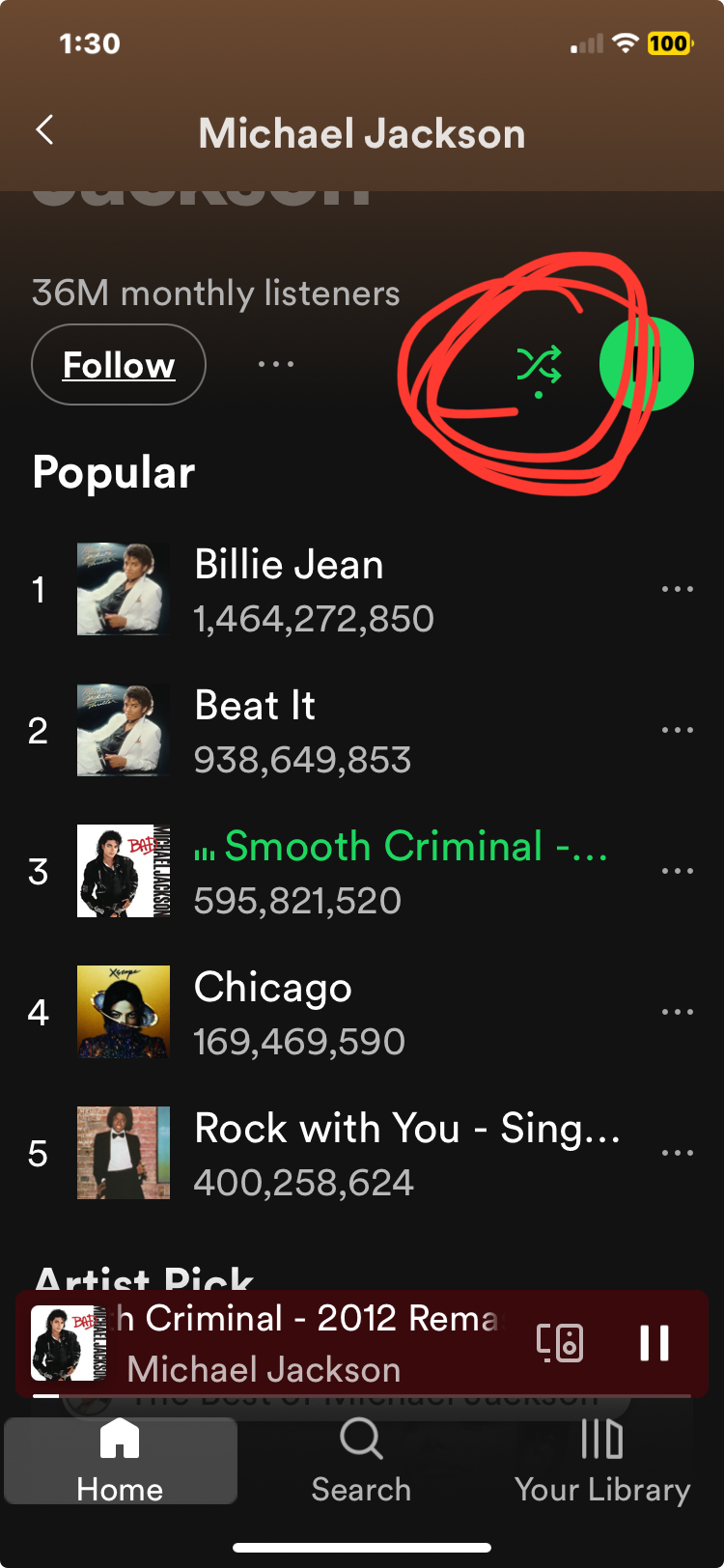Легко конвертируйте Blu-Ray или DVD в MKV в Mac OS X с помощью MakeMKV
Мы уже рассмотрели несколько лучших приложений для проигрывателя MKV для Mac, но что, если у вас есть диск Blu-Ray, DVD или ISO, из которого вы хотите создать свой собственный файл MKV? Создание просматриваемого файла MKV на вашем компьютере с Blu-Ray или DVD обычно называется «копированием», и это именно то, что мы собираемся показать вам, как это сделать с отличным приложением под названием MakeMKV. Другие приложения также могут выполнять эту работу, но мы фокусируемся на MakeMKV, потому что он бесплатный, быстрый, эффективный и чрезвычайно простой в использовании.
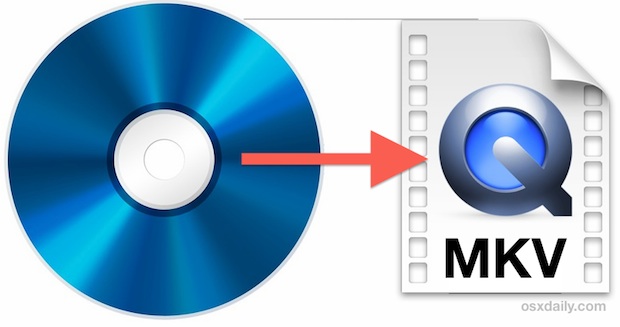
Чтобы иметь возможность копировать диск Blu-Ray, вам, очевидно, понадобится проигрыватель Blu-ray, совместимый с Mac. Практически любой привод Blu-Ray на базе USB будет работать на Mac, и многие из них доступны в виде внешних устройств с возможностью чтения и записи. который можно найти на Amazon. Если вместо этого вы хотите скопировать DVD, вы обнаружите, что почти каждый полусовременный Mac со встроенным SuperDrive справится с этой задачей.
Копирование диска Blu-Ray или DVD в MKV с помощью MakeMKV
Программы для Windows, мобильные приложения, игры - ВСЁ БЕСПЛАТНО, в нашем закрытом телеграмм канале - Подписывайтесь:)
Это работает для копирования любого совместимого диска или формата файла * в MKV, мы выполняем это на Mac, но если у вас есть ПК с Windows с диском BluRay, процесс должен быть таким же, потому что приложение является кроссплатформенным.
- Найдите минутку, чтобы скачать MakeMKV бесплатно от разработчика (доступны версии для Mac и Windows)
- Запустите MakeMKV и откройте совместимый видеодиск или формат файла * с помощью приложения, которое затем сканирует и импортирует файл / диск.
- Выберите любые параметры в боковом меню, указав, следует ли включать все аудиопотоки, субтитры или включать только определенные языки (например, только английский)
- Выберите выходную папку (по умолчанию ~ / Movies / DiscName)
- Нажмите кнопку «Сделать MKV», чтобы начать процесс преобразования.
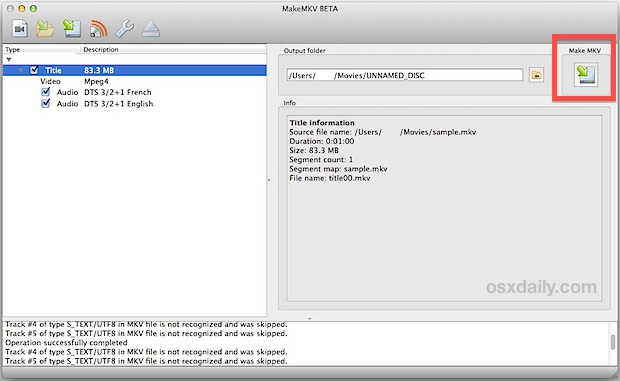
* MakeMKV может открыть любой файл Blu-Ray, DVD, HD-DVD, ISO или MKV с помощью приложения, указав непосредственно на сам диск или выбрав совместимый формат видеофайла, который является любым из следующих типов видеофайлов : .dat, .ifo, .vti, .bdm, .inf, .iso, .mkv, .aacs, .bdmv, .ifo
Диски Blu-Ray и DVD могут быть довольно большими, поэтому преобразование может занять некоторое время, но, в конечном итоге, продолжительность всей процедуры зависит от нескольких вещей: длины конвертируемого фильма, скорости самого привода Blu-Ray / DVD. , и производительность Mac в целом. Для копирования всего полноформатного диска BluRay со всеми аудиоканалами и функциями не удивляйтесь, если это займет несколько часов, поэтому лучше просто позволить процессу идти своим чередом и делать что-то еще, пока оно завершается.
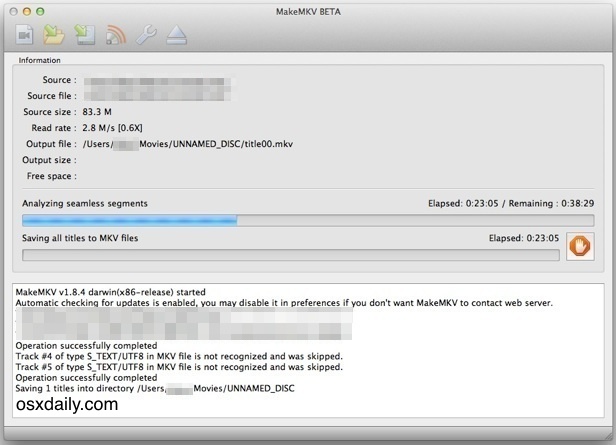
После преобразования диска Blu-Ray или DVD в файл MKV вы можете либо скопировать его непосредственно на устройство iPad или iOS, либо для лучшей совместимости воспроизведения сначала преобразовать их в формат, совместимый с iPad, а затем перенести фильм в мобильное устройство. Их предварительное преобразование также имеет то преимущество, что предлагает сжатие, что особенно желательно для пользователей iPad и iPhone с меньшими объемами памяти, поскольку один скопированный диск Blu-ray или DVD может легко занять все оставшееся хранилище на устройстве iOS.
Хотя MakeMKV также может конвертировать несколько избранных форматов видеофайлов HD, которые не находятся непосредственно на диске, общие файлы фильмов лучше всего обрабатываются специальными приложениями для преобразования видео, такими как HandBrake, Miro и QuickTime, которые предлагают гораздо больший контроль над сжатием и выводом.
MakeMKV пока бесплатен, пока приложение находится в стадии бета-тестирования, хотя ожидается, что оно превратится в платное приложение по окончании периода бета-тестирования. Вы обнаружите, что для бета-версии существует ограничение на использование 60 дней, но когда это время истечет, все, что вам нужно сделать, это повторно загрузить приложение в новейшую бета-версию, чтобы снова сбросить часы и иметь возможность использовать его для еще 60 дней – это не какая-то уловка для разработчиков, это то, что они рекомендуют пользователям делать, пока приложение остается на стадии бета-тестирования.
Есть ли варианты получше? Возможно, но для бесплатного, простого и быстрого преобразования MakeMKV – одно из лучших, что мы нашли на данный момент. Если вы знаете что-то получше, дайте нам знать Twitter, Facebook, Google+, или отправьте нам электронное письмо.
Программы для Windows, мобильные приложения, игры - ВСЁ БЕСПЛАТНО, в нашем закрытом телеграмм канале - Подписывайтесь:)